
Tablety Surface i Surface Pro firmy Microsoft nie mają portu HDMI i nie jest oczywiste, jak podłączyć je do monitora zewnętrznego. To samo dotyczy wielu innych urządzeń z systemem Windows 8.1, w tym laptopów i tabletów tworzonych przez HP, Dell lub Lenovo. Wszystkie te nowoczesne urządzenia mają port Mini DisplayPort, który można wykorzystać do podłączenia ich do różnego rodzaju wyświetlaczy i projektorów współpracujących z wejściem HDMI. W tym samouczku dowiesz się, jak podłączyć urządzenie z systemem Windows 8.1 do zewnętrznego wyświetlacza za pomocą złącza Mini DisplayPort. Dowiesz się również, jakiego rodzaju kabel kupić w tym zadaniu i na co zwrócić uwagę przy zakupie, aby nie dać się nabrać na płacenie za dużo.
Port MiniDisplay na urządzeniach z systemem Windows 8.1
Jak sama nazwa wskazuje, Mini DisplayPort jest zminiaturyzowaną wersją DisplayPort. DisplayPort jest cyfrowym interfejsem służącym do podłączenia źródła wideo do urządzenia wyświetlającego. Może przenosić zarówno sygnał wideo i audio, jak i inne formy danych. Poniżej obrazek mini DisplayPort na Surface Pro 2 firmy Microsoft.

Mini DisplayPort (mDP) to standard wprowadzony przez firmę Apple, a następnie przyjęty przez firmę Intel i inne firmy, w tym Microsoft. Jeśli chcesz dowiedzieć się więcej o jego specyfikacjach i historii, przeczytaj tę stronę na Wikipedii: Mini DisplayPort.
Podłącz do monitora za pomocą kabla Mini DisplayPort do HDMI
Mimo że sygnał DisplayPort nie jest zgodny z HDMI, nowoczesne złącza Mini DisplayPorts są zaprojektowane do przesyłania protokołu HDMI za pomocą zewnętrznego adaptera pasywnego, który konwertuje sygnał elektryczny. Jeśli chcesz podłączyć urządzenie z systemem Windows 8.1 do monitora, który korzysta z HDMI jako wejścia, musisz kupić i użyć kabla Mini DisplayPort do HDMI. Kiedy używasz tego kabla, sygnał jest konwertowany tak, że jest prawidłowo wysyłany do podłączonego wyświetlacza.

Kłopoty z markowymi portami Mini DisplayPort do HDMI
Jeśli szukasz kabla Mini DisplayPort do HDMI w sklepach Microsoft, znajdziesz markowego kabla, który jest bardzo drogi - 39, 99 USD w Stanach Zjednoczonych lub 39, 99 EUR w Europie. To samo dotyczy także innych sklepów. Jeśli sprzedajesz markowy kabel firm Apple, Microsoft, Belkin i innych znanych firm, zapłacisz za dużo za to. Poniżej możesz zobaczyć kabel sprzedawany przez firmę Microsoft w swoich sklepach.
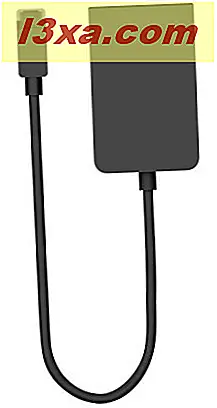
Tak, wygląda dobrze, ale twoje pieniądze wyglądają lepiej. :) Kolejną kwestią związaną z markowymi kablami jest to, że są one dostępne tylko w jednym rozmiarze i zwykle są krótkie.
Na co zwrócić uwagę przy zakupie kabla Mini DisplayPort na HDMI
Aby uzyskać dobrą ofertę, powinieneś poszukać kabli, które nie są oznakowane przez słynną firmę, taką jak Microsoft lub Apple (tak, że kable Apple będą działać z urządzeniami Windows).
Po pierwsze, spójrz na cenę: jeśli płacisz więcej niż 15 USD lub 15 €, możesz płacić za dużo. Następnie zignoruj markę i spójrz na następujące specyfikacje:
- Standardowa wersja DisplayPort, z której korzysta kabel. Należy kupić kabel współpracujący z DisplayPort w wersji 1.2 lub nowszej, aby upewnić się, że jest w stanie przesłać sygnał Full HD z doskonałą jakością obrazu. Takie kable były produkowane od 2010 roku. DisplayPort w wersji 1.3 obsługuje jakość obrazu 4K. Urządzenia i kable obsługujące tę wersję zostaną udostępnione na rynku w drugiej połowie 2014 r.
- Niezależnie od tego, czy obsługuje pełne cyfrowe wideo 1080p HD, czy nie. Starsze kable, korzystające z wersji 1.1 standardu DisplayPort, nie obsługują pełnego 1080p.
- Zasady gwarancji i zwrotów: czy sprzedawca zapewnia gwarancję na te kable? A co z polityką zwrotów? Może się zdarzyć, że kupisz kabel, który nie działa dobrze z twoim urządzeniem, a przed jego zakupem powinieneś dokładnie sprawdzić, czy możesz go zwrócić w razie potrzeby.
Aby Ci pomóc, wybraliśmy dwa kable, które doskonale współpracują z naszymi tabletami Surface Pro 2:
- Kabel ma pozłacany kabel Mini DisplayPort na HDMI - dostępny dla kupujących w USA, za 10, 99 USD. Kabel sprzedawany jest w dwóch wariantach kolorystycznych i różnych rozmiarach. Ceny dla każdej wersji są rozsądne i można łatwo znaleźć taki, który spełnia Twoje potrzeby.
- Kabel Kamor® Mini DisplayPort do HDMI - dostępny dla europejskich kupujących za 9, 99 GBP. Niestety w Europie nie mogliśmy znaleźć firmy sprzedającej jeden kabel w wielu rozmiarach i wariantach kolorystycznych. Jednak ten, który zalecamy, działa dobrze i jest wystarczająco długi, aby zaspokoić większość potrzeb. Poniżej możesz zobaczyć jego zdjęcie.

Jak wyświetlić obraz na monitorze HD za pośrednictwem portu Mini DisplayPort
Po podłączeniu urządzenia Windows 8.1 do monitora HD i włączeniu obu, obraz powinien zostać automatycznie powielony na monitorze. Jeśli tak nie jest lub jeśli chcesz rozszerzyć główny ekran zamiast go powielić, przywołaj zaklęcia i wybierz Urządzenia . Następnie wybierz Projekt .

Teraz widzisz kilka opcji interakcji z ekranem, który właśnie podłączyłeś. Możesz ustawić tak, aby duplikować lub rozszerzać obraz lub używać tylko jednego z dwóch dostępnych obecnie ekranów.

Wybierz preferowaną opcję, a system Windows 8.1 wyświetli obraz zgodnie z Twoimi preferencjami.
UWAGA: Jeśli chcesz użyć monitora lub projektora, który właśnie połączyłeś, aby dostarczyć prezentację, przeczytaj sekcję "Jak wykonać prezentację z laptopa" w tym przewodniku, aby dowiedzieć się, jak skonfigurować: Jak w pełni wykorzystać możliwości Twój laptop z Windows Mobility Center.
Wniosek
Mam nadzieję, że nasze rekomendacje będą dla Ciebie pomocne. Jeśli masz jakieś pytania lub problemy, nie wahaj się zostawić komentarz poniżej. Zrobimy co w naszej mocy, aby Cię poprowadzić.



